Uno de los navegadores más utilizados en el mundo es Google Chrome. Puede ir a cualquier sitio web que desee y realizar cualquier tipo de búsqueda que desee utilizando este navegador.
Mientras lo hace, guarda información sobre tus hábitos de navegación hasta que borras las entradas. Al cambiar al modo de incógnito, puede evitar que Chrome rastree su historial de navegación.
Si le preocupa que otros controlen sus actividades en línea, el modo de incógnito de Chrome es una excelente manera de navegar por la web de forma anónima.
Cuando salga de este modo, todo lo que haya usado en él se eliminará como si nunca hubiera sido.
Pero ¿por qué quieres cerrarlo? La pregunta es, "¿Cómo?" Para obtener más información sobre cómo salir del modo de incógnito de Chrome, sigue leyendo esta página.
¿Cómo salir del modo de incógnito en Chrome?
Cuando utilizamos Incognito, queremos asegurarnos de cerrarlo antes de que alguien más pueda acceder a él.
Chrome hace salir Modo incógnito muy fácil, y puede volver a su experiencia de navegación normal en cuestión de segundos.
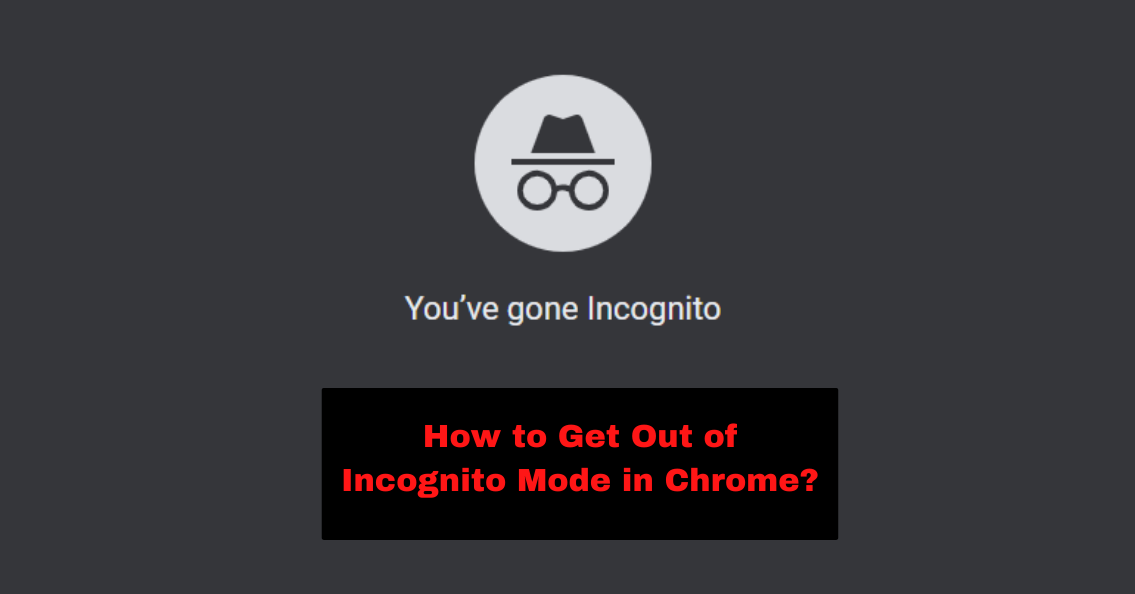
Se puede salir del modo de incógnito de Chrome:
1. Uso del teléfono móvil
Estas son las acciones que debe realizar para salir del modo de incógnito en Chrome en sus dispositivos móviles:
- Activa Google Chrome en tus dispositivos móviles.
- Para ver cuántas pestañas tienes abiertas, elige el cuadro circular.
- Activa el modo de navegación anónima.
- Seleccione la opción "Tres puntos".
- Vaya a la configuración de su navegador y elija el menú "Pestañas de incógnito".
La opción de navegación anónima estará deshabilitada. Debido a problemas de privacidad, no pudimos tomar capturas de pantalla del navegador cuando estaba en modo de incógnito; en cambio, hemos detallado los procedimientos necesarios. Como tal, los dispositivos móviles pueden usarse para salir del modo de navegación privada de Chrome.
2. Usar una computadora
Si está utilizando una computadora de escritorio o portátil con Windows con Chrome con el modo de incógnito habilitado, esta es la forma de salir:
- Comienza a navegar en modo privado con Chrome.
- Para cerrar todas las pestañas abiertas a la vez, use el símbolo de 'Cruz' de la barra de herramientas.
La ventana de incógnito ya no estará allí cuando vuelvas a iniciar Chrome.
Quick Links:
- ¿Cómo eliminar la barra de herramientas Ask de Chrome?
- Cómo Chromecast Twitch: las mejores 3 formas
- ¿Cómo actualizar Google Chrome? Una guía básica para actualizar Google Chrome
- ¿Cómo quitar Bing de Chrome? Guía paso por paso
Conclusión: ¿Cómo salir del modo de incógnito en Chrome?
Debido a esto, salir del modo de incógnito en Chrome ahora es un proceso simple que puede realizar siguiendo las instrucciones proporcionadas anteriormente en este artículo.
Si cree que hacerlo es importante, también puede desactivarlos en los propios dispositivos.
Puede usar la función de modo de navegación de incógnito de Chrome cuando lo desee, con la frecuencia que desee, y puede salir del modo cuando lo desee.
Espero que haya encontrado esta publicación informativa y que haya respondido cualquier pregunta que tenga. Si tiene alguna pregunta, siéntase libre de hacer comentarios.
